
7 Razones: Curso de Revit Online o Presencial en el 2021
Aprender Revit utilizando un curso online o presencial. Intentamos aclarar tus dudas explicando 7 razones para que tomes la decisión correcta en 2020.
Blog / Aprender AutoCAD / Descargar AutoCAD Gratis y Legal

En este artículo veremos la forma paso a paso para descargar, instalar y activar AutoCAD completamente gratis, de forma legal y con licencia válida por 3 años. Esto lo haremos desde la comunidad educativa de Autodesk.
No muchas personas saben que Autodesk permite la utilización de muchos de sus productos de forma gratuita y con fines educativos. Todo esto se realiza desde la comunidad educativa de Autodesk. Esto se puede hacer con otros programas como Revit, 3ds Max, Inventor, Maya, etc.
En esta comunidad se obtiene un serial válido con el cual podemos activar el software legalmente. Podemos utilizarlo con fines educativos ya sea para enseñar o para aprender. La licencia permanecerá válida y activa por 3 años.
Lo primero es ingresar a la página de Autodesk a través del siguiente enlace: https://latinoamerica.autodesk.com. Luego, damos clic en el “Menú” principal que aparece en la parte superior derecha y seleccionamos “Estudiantes y Educadores”.
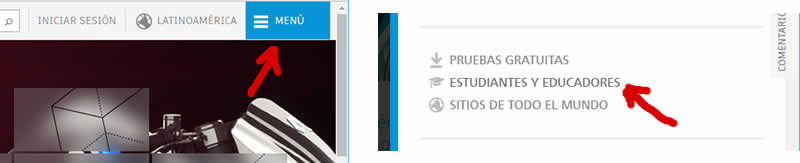
En el menú que aparece al lado izquierdo, seleccionamos la opción: “Obtenga software Gratuito”.

En la página que aparece, ubicamos el ícono de, en este caso, “AutoCAD” y damos clic en él. Luego, ubicamos el botón “Crear una cuenta” y hacemos clic. Los siguientes pasos son intuitivos y simplemente se deben seguir las pautas que van apareciendo.
En resumen, una vez creada la cuenta, nos debe llegar de forma inmediata un correo a nuestro email para que podamos verificar el registro. Verificado el registro, la página nos lleva automáticamente a la página de “Inicio de sesión”, donde debemos ingresar nuestro correo como nombre de usuario y la contraseña utilizada en el registro.
En la siguiente página, tenemos que ingresar la información que aparece en este formulario y clic en el botón “Siguiente”.

Creada completamente la cuenta, ya podemos ingresar a Autodesk con nuestros datos. Una vez hayamos ingresado correctamente, ubicamos en la parte superior nuestro nombre, damos clic en él y seleccionamos, “Education Community”.
La página de forma automática nos lleva a su portal en inglés, pero no es problema ya que siempre podemos descargar el software en el lenguaje que necesitemos. En este caso, lo haremos en español.

El siguiente paso es simplemente dar clic en el botón “Download Now”.

La página que aparece una vez hayamos dado en el botón Descargar, nos permite seleccionar la versión de AutoCAD que necesitemos.
El siguiente renglón, permite seleccionar el tipo de sistema operativo en el que instalaremos el programa. En este caso seleccionamos Windows de 64 Bit y la versión en español.
Observemos también, que aparecen tanto el Número Serial, como la Clave del Producto. Es importante guardar esta información a modo de respaldo, ya que más tarde en el momento de la instalación será solicitada.
Finalmente, damos clic en el botón “Instalar ahora”, con lo cual se despliegan 3 opciones: “Instalar ahora”, “Descargar ahora” y “Ayudarme a decidir”.
Nosotros recomendamos utilizar la segunda opción, con lo cual estaremos descargando el software completo para proceder después con su instalación. Estos procesos son demorados, así que es muy importante escoger el momento en el que le podamos dedicar el tiempo necesario.
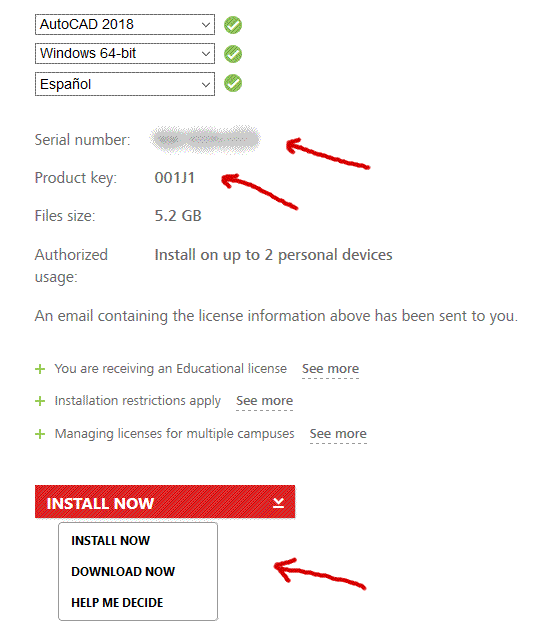
Lo siguiente será simplemente seguir las instrucciones que van apareciendo. El proceso de instalación es muy similar al de muchos otros programas. Si no tienes mucha experiencia en la instalación de software, entonces acude a la ayuda de alguien con más experiencia para que te colabore.
Lo importante aquí, es que ya tienes AUTOCAD GRATIS, PARA QUE LO INSTALES Y ACTIVES DE FORMA COMPLETAMENTE LEGAL POR 3 AÑOS.

Aprender Revit utilizando un curso online o presencial. Intentamos aclarar tus dudas explicando 7 razones para que tomes la decisión correcta en 2020.

Analizaremos en profundidad 11 de las características más importantes que debemos conocer antes de tomar un curso de AutoCAD en el 2020.

¿AutoCAD o Revit? Esta es la pregunta que se pueden hacer muchos usuarios hoy en día. La respuesta es, depende.

Crear una plantilla en Revit es un reto. ¿Por dónde empezamos? Con años de experiencia, encontramos los mejores estándares para usar.
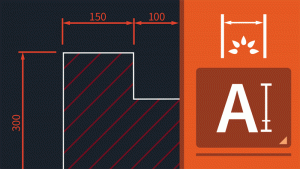
La propiedad anotativa en las escalas de anotación fue agregada ya hace varios años en AutoCAD y se ha convertido en una de las herramientas más útiles.

Comentaremos 5 de las novedades más importantes en esta nueva actualización de Revit 2019.1. Revit 2019 ha sido una de las mejores versiones en años.
Tu sesión ha finalizado por tiempo de inactividad. Vuelve a ingresar.
2 respuestas a «Descargar AutoCAD GRATIS y Legal»
Cordial saludo,
si dentro del plazo de los 3 años de uso de la licencia cambio de computador, puedo seguir utilizándola e instalarla en el nuevo? o la perdería?
Gracias
Hace poco he comenzado un sitio web, la información de tu web me proporciona mucha ayuda. Gracias por todo tu tiempo y trabajo.
Saludos